Sneltoetsen bieden een snelle en efficiënte manier om mimoLive tijdens een live show te bedienen. In plaats van handmatig door lagen te scrollen en specifieke varianten te selecteren, kunt u voorgedefinieerde toetscombinaties gebruiken om onmiddellijk acties te activeren. Dit zorgt voor een soepelere bediening en helpt de focus te behouden tijdens kritieke live-producties.
Toetsenbordsnelkoppelingen toewijzen
U kunt sneltoetsen toewijzen in mimoLive om snel van camera te wisselen, lagen te activeren of verschillende andere acties uit te voeren. De meeste triggerknoppen in mimoLive hebben een Keyboard Shortcut Recorder direct ernaast, waardoor het gemakkelijk is om uw workflow aan te passen.
Om een sneltoets aan een specifieke knop toe te wijzen:

- Klik op de Snelkoppeling opnemen knop naast de regelaar die u wilt configureren.
- De knop wordt rood en er verschijnt "Snelkoppeling typen"., om aan te geven dat het op uw invoer wacht.
- Druk op de gewenste toetsencombinatie op uw toetsenbord.

De toegewezen snelkoppeling wordt vervolgens opgeslagen als onderdeel van uw mimoLive-document, zodat deze bewaard blijft en klaar is voor gebruik wanneer u het document opnieuw opent.
De juiste toetsenbordcombinatie kiezen
Sneltoetsen kunnen bestaan uit één enkele toets of een combinatie van modificatietoetsen-⌘ (Command), ⌥ (Option), ⇧ (Shift) en Control-plus een andere toets. Sneltoetsen zijn snel en gemakkelijk te onthouden, ideaal voor veelgebruikte acties. Ze kunnen echter de normale tekstinvoer verstoren als een invoerveld niet geselecteerd is. Combinaties van modificatietoetsen (bijv. ⌘ + ⇧ + 1) verminderen het risico op onbedoelde activering en zijn vooral handig bij het integreren van hardware of software van derden die toetsaanslagen simuleren.
Snelkoppelingen hergebruiken voor gelijktijdige acties
Met mimoLive kunt u dezelfde sneltoets aan meerdere besturingselementen toewijzen. U kunt bijvoorbeeld één sneltoets gebruiken om meerdere lagen tegelijk te activeren, zodat complexe scènewisselingen of overgangen met één enkele toetsaanslag mogelijk zijn. Deze functie is ideaal voor het coördineren van acties tussen lagen en het stroomlijnen van uw live productieworkflow.
De opname van de sneltoets annuleren
Als u tijdens het toewijzen van een sneltoets van gedachten verandert, kunt u de opname annuleren door op het pictogram "Intrekken" rechts te klikken. Hierdoor wordt de eerder toegewezen sneltoets hersteld, zodat u uw bestaande instellingen niet kwijtraakt.
Wanneer uw sneltoets met succes is opgenomen, toont de recorder de juiste sneltoets.
Een sneltoets verwijderen
Om een toegewezen sneltoets te verwijderen, klikt u op de "×" (Wissen) knop ernaast.
Dit verwijdert de huidige sneltoets, waardoor de regelaar niet meer wordt toegewezen.
Als u de snelkoppeling wilt wijzigen, klikt u gewoon op het snelkoppelingsveld om een nieuwe op te nemen.
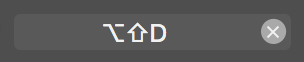
Sneltoetsen geleverd door mimoLive
mimoLive bevat een groot aantal voorgedefinieerde sneltoetsen die u helpen uw workflow direct uit de doos te stroomlijnen.
Algemene sneltoetsen
| Toetsenbord snelkoppeling | Actie |
|---|---|
| ⌘A | Alles selecteren. Werkt in invoervelden. Omdat mimoLive alleen geselecteerde lagen of bronnen ondersteunt, heeft dit geen effect op het document zelf. |
| ⌘M | Minimaliseer het mimoLive-documentvenster naar het doc. |
| ⌘Z | De laatste bewerking ongedaan maken |
| ⇧⌘Z | Herhaal de laatst herroepen bewerking |
| ⌘C | Kopieer het huidige geselecteerde item naar het plakbord. Kan ook worden gebruikt om lagen te kopiëren/plakken. |
| ⌘X | De huidige selectie knippen en opslaan op het plakbord. |
| ⌘V | Plakt de huidige inhoud van het plakbord naar de huidige toetsfocus. Kan ook worden gebruikt om lagen te kopiëren/plakken. |
| ⌘S | Sla het voorste document op. |
| ⇧⌘S | Sla het document op een andere locatie en/of met een andere naam op. Je krijgt het standaard dialoogvenster voor het opslaan van bestanden om een locatie en een nieuwe naam te selecteren. |
| ⌘O | Open een bestaand mimoLive-document. De standaard bestandskiezer wordt weergegeven. |
| ⌘N | Open de Kiezer voor nieuwe documentsjablonen. |
| ⌥⌘N | Maak een nieuw leeg mimoLive-document. |
| ⌘W | Sluit het voorste venster. (Dit kan een ander venster zijn dan het hoofdvenster van het mimoLive-document. Om het voorste mimoLive-documentvenster te sluiten gebruikt u ⇧⌘W) |
Speciale sneltoetsen
| Toetsenbord snelkoppeling | Actie |
|---|---|
| ⇧⌘A | Voeg een mediabestand toe aan de Bronnenarchief. |
| ⌥⌘R | Open de Venster Recente Opnames. |
| ⇧⌘R | Open de Venster Renderprestatiemonitor. |
| ⌘R | De show starten. (zie Start/Stop Showknop) |
| ⌘B | Start Volledig scherm weergave |
| ⌘2 | De zichtbaarheid van de bronarchieven schakelen |
Sneltoetsen om met lagen te werken
Zie Lagen, instellingen en varianten om te leren hoe u met lagen kunt werken in mimoLive.
| Toetsenbord snelkoppeling | Actie |
|---|---|
| ⌘L | De huidig geselecteerde laag in- of uitschakelen. (zie Lagen, instellingen en varianten) |
| ⌘D | Dupliceer de huidig geselecteerde laag. (zie Lagen, instellingen en varianten) |
| ⌘⌫ | Verwijder de huidig geselecteerde laag. (zie Lagen, instellingen en varianten) |
| ⌘⏎ | Vouw de varianten van een laag in de lagenstapel samen. |
| ⌘↑ | Selecteer laag boven |
| ⌘↓ | Selecteer onderstaande laag |
Sneltoetsen voor het werken met laagvarianten
Zie Lagen, instellingen en varianten om te leren hoe u kunt werken met laagvarianten in mimoLive.
| Sneltoetsenbord | Actie |
|---|---|
| ⌘⏎ | Klap de varianten van een laag in de lagenstapel in. (zie Lagen, instellingen en varianten) |
| ⌘+ | Dupliceer de momenteel geselecteerde laagvariant. (zie Lagen, instellingen en varianten) |
| ⌥⌘⌫ | Verwijder de momenteel geselecteerde laagvariant. |
| ⌘→ | Selecteer de volgende laagvariant. |
| ⌘← | Selecteer de vorige laagvariant. |
Toetsenbordcombinaties gebruiken voor automatisering
Veel hardwareapparaten en softwaretools kunnen toetsaanslagen simuleren om andere toepassingen op afstand te bedienen, waardoor ze ideaal zijn voor het automatiseren van mimoLive-workflows.
Wanneer u dergelijke automatiseringstools gebruikt, raden wij u aan complexe sneltoetsen toe te wijzen die meerdere modificatietoetsen bevatten-⌘ (Command), ⌥ (Option), ⇧ (Shift), en Control - samen met een gewone toets.
Dit minimaliseert het risico op onbedoelde activering door een gebruiker en helpt conflicten met andere systeem- of toepassingsfuncties te voorkomen.
Zorgvuldig gekozen combinaties van sneltoetsen zorgen voor een soepele en betrouwbare integratie met uw automatiseringsinstallatie.
Overweeg het gebruik van de Remote Control Surfaces en HTTP API voor automatisering
In plaats van toetsaanslagen te simuleren, kunt u ook de krachtige afstandsbedieningsfuncties van mimoLive gebruiken: Oppervlakken voor afstandsbediening kunt u aangepaste bedieningspanelen bouwen die toegankelijk zijn vanaf elke webbrowser, terwijl de HTTP API maakt diepgaande integratie met automatiseringstools en scripts mogelijk, waardoor simulatie via het toetsenbord vaak overbodig is.
AppleScript gebruiken om mimoLive te besturen
AppleScript direct gebruiken om mimoLive te besturen wordt momenteel niet ondersteund.
U heeft echter twee opties om mimoLive met AppleScript te besturen:
- U kunt AppleScript gebruiken om sneltoetsen te activeren. Je moet dezelfde sneltoetsen opnemen in de sneltoetsrecorder zoals hierboven beschreven. Zie het volgende voorbeeld:
vertel applicatie "mimoLive" om te activeren
vertel applicatie "Systeemgebeurtenissen" om "p" in te toetsen met {optie omlaag, besturingselement omlaag}
- opties zijn: commando omlaag / besturingselement omlaag / optie omlaag / shift omlaag
- Je kunt een "curl" terminal commando starten met het "do shell script" AppleScript commando. Zie Voorbeelden van API gebruik om meer te weten te komen.
